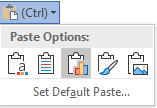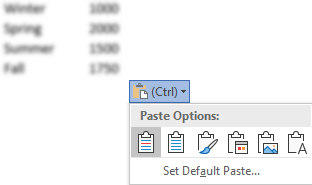Ja Vēlaties izmantot Excel diagrammu vai Excel datus PowerPoint prezentācijā, Word dokumentā vai Outlook ziņojumā, varat vienkārši kopēt to programmā Excel un pēc tam izmantot ielīmēšanas opcijas citās Office programmās, lai kopēto saturu ievietotu vairākos veidos.
Piezīme.: Rīki Excel datu un diagrammu kopēšanai nav pieejami pakalpojumā Office Online. Ja jums ir Office datora versija, datora programmā noklikšķiniet uz Atvērt programmā [ programmas nosaukums], lai atvērtu dokumentu un izpildiet šajā rakstā aprakstītās procedūras. Ja jums nav Office datora versijas, varat izmēģināt vaiiegādāties jaunāko versiju tūlīt.
Ko vēlaties kopēt?
-
Programmā Excel noklikšķiniet uz diagrammas, kuru vēlaties kopēt citā Office programmā, un pēc tam nospiediet taustiņu kombināciju Ctrl+C.
-
Atveriet citu Office programmu, noklikšķiniet vietā, kur vēlaties ielīmēt diagrammu, un pēc tam nospiediet taustiņu kombināciju Ctrl+V.
-
Noklikšķiniet uz pogas Ielīmēšanas opcijas, kas tiek parādīta blakus diagrammas apakšdaļai, un izvēlieties, kā to ielīmēt.
-
Izmantot mērķa dizainu & iegult darbgrāmatu Ar šo tiek atjaunināts diagrammas formatējums, lai tas atbilstu mērķa formatējumam.
-
Saglabāt avota formatējumu un & iegult darbgrāmatu Ar šo diagrammas formatējums tiek paturēts precīzi tāds, kāds ir.
-
Mērķa dizaina izmantošana & saistīšanas datiem Ar šo tiek atjaunināts diagrammas formatējums, lai tas atbilstu mērķa formatējumam, un diagramma tiek saistīta ar sākotnējo darblapu. (Ja vēlāk izlemjat, ka vēlaties noņemt diagrammas saiti, tā ir jākopē un vēlreiz jāielīmē kā iegulta diagramma vai attēls.) Ar sākotnējo darblapu saistītie dati Word dokumentā tiks atjaunināti pēc avota Excel darblapas atjaunināšanas.
-
Keep Source Formatting & Link Data Ar šo diagrammas formatējums tiek paturēts precīzi tāds, kā ir, un diagramma tiek saistīta ar sākotnējo darblapu. (Ja vēlāk izlemjat, ka vēlaties noņemt diagrammas saiti, tā ir jākopē un vēlreiz jāielīmē kā iegulta diagramma vai attēls.) Ar sākotnējo darblapu saistītie dati Word dokumentā tiks atjaunināti pēc avota Excel darblapas atjaunināšanas.
-
Attēls Ar šo diagramma tiek ielīmēta kā attēls. Diagrammu nevar rediģēt vai atjaunināt, taču varat to aizstāt ar citu attēlu un lietot attēla formatējumu.
-
-
Programmā Excel atlasiet kopējaamos datus un pēc tam nospiediet taustiņu kombināciju Ctrl+C.
-
Atveriet citu Office programmu, noklikšķiniet vietā, kur vēlaties ielīmēt datus, un pēc tam nospiediet taustiņu kombināciju Ctrl+V.
-
Noklikšķiniet uz Ielīmēšanas opcijas blakus datiem un izvēlieties, kā tos ielīmēt.
-
Paturēt avota formatējumu. Šādi datu formatējums tiek paturēts precīzi tāds, kā ir.
-
Lietot mērķa stilus Ar šo tiek atjaunināts mērķa stilam atbilstošs datu formatējums. Ja vēlaties paturēt režģlīnijas, tas parasti ir vislabākais veids, kā to izdarīt.
-
Saistīt & Paturēt avota formatējumu Šādi datu formatējums tiek paturēts precīzi tāds, kā ir, un sākotnējā darblapā tiek paturēti saistītie dati. (Ja vēlāk izlemjat, ka vēlaties noņemt saiti datiem, tie ir jākopē un vēlreiz jāielīmē kā nesaistīti dati vai kā attēls.) Ar sākotnējo darblapu saistītie dati Word dokumentā tiks atjaunināti pēc avota Excel darblapas atjaunināšanas.
-
Saistīt & izmantot mērķa stilus Ar šo tiek atjaunināts datu formatējums, lai tas atbilstu mērķa stilam, un dati tiek saistīti ar sākotnējo darblapu. (Ja vēlāk izlemjat, ka vēlaties noņemt saiti datiem, tie ir jākopē un vēlreiz jāielīmē kā nesaistīti dati vai kā attēls.) Ar sākotnējo darblapu saistītie dati Word dokumentā tiks atjaunināti pēc avota Excel darblapas atjaunināšanas.
-
Attēls Šādi dati tiek ielīmēti kā attēls. Datus nevar rediģēt vai atjaunināt.
-
Paturēt tikai tekstu. Šādi dati tiek ielīmēti kā teksts, kur katra rinda atsevišķā rindkopā un ar tabulēšanas atstarpēm, kas atdala šūnu vērtības.
-